 Typora 最新PC版V0.9.72Typora 最新PC版V0.9.72官方下载
Typora 最新PC版V0.9.72Typora 最新PC版V0.9.72官方下载
 System Font Size Changerv2.0.0
System Font Size Changerv2.0.0 Total Commander(文件管理器)v10
Total Commander(文件管理器)v10 Combine PDF Files(PDF合并软件)
Combine PDF Files(PDF合并软件) Neevia PDFdesktopv7.0.0 最新版
Neevia PDFdesktopv7.0.0 最新版 Micro editorv2.0.6 官方版
Micro editorv2.0.6 官方版 云麓文件同步大师v4.0 官方版
云麓文件同步大师v4.0 官方版 卡饭输入法v1.0.0.251官方版
卡饭输入法v1.0.0.251官方版Typora是一款十分不错的跨平台Markdown编辑器,它可以让用户通过正确的Markdown语法标记,将输入的文本内容自动变成它应有的格式,十分的方便,所以喜欢的话,就来下载试试吧!
Typora中文版是一款好用极简免费的跨平台Markdown编辑器,软件使用这款软件能够帮助用户轻松将文本转换到HTML,软件从底层向上设计,软件支持markdown的标准语法,同时这款软件还支持动态预览功能,一键预览,让一切都变得如此干净、纯粹,是一款不可多得的优质markdown编辑器。
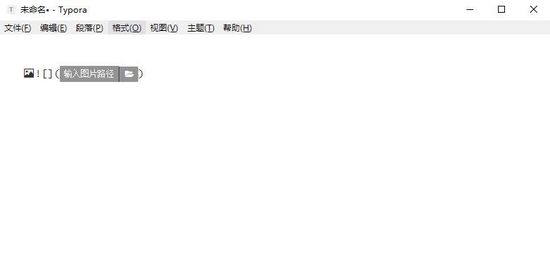
1.支持显示目录大纲
Typora 还可以根据当前文档的标题层级,自动生成显示大纲,将光标移动到窗口右上角,就会出现字数统计和大纲预览,如果有需要的话,还可以将目录层级固定在左侧显示。突然间,就觉得 Mou 1.0 来得有些迟了,已经深深地爱上 Typora 不能自拔。
2.变主题,随心定制
Typora 默认提供了六套主题样式:Github、默认主题 Gothic、出版风格的 Newsprint、夜间模式 Night、Pixyll 和 Whitey,每一款主题都非常精美。并且,主题是基于 CSS 样式的,这意味着你可以自己新增任何主题,或者在当前主题的基础上做一些微调。想想某些厂商的换肤换色,不知道高到哪里去了。
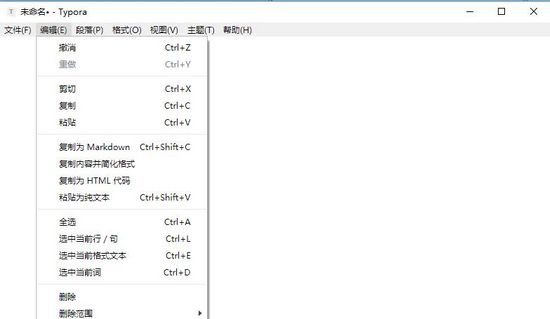
3.最好用的代码和数学公式输入
Typora 里代码和数学公式的输入,也做得一样出色。当插入代码区域时,你可以先选择代码的种类,Typora 基本支持了所有主流的代码高亮(C#、PHP、Java 等等),连 Swift 也不在例外。而数学公式更加,Typora 甚至连 Latex 都支持了。
1.打开软件之后,你可以在软件里任意输入文本内容,操作与TXT文本一样

2.如果你想要设置格式可以借助菜单栏或者快捷键进行操作,例如下图,可以在【段落】标签里对文本内容进行标题,段落表格等等方便的设置
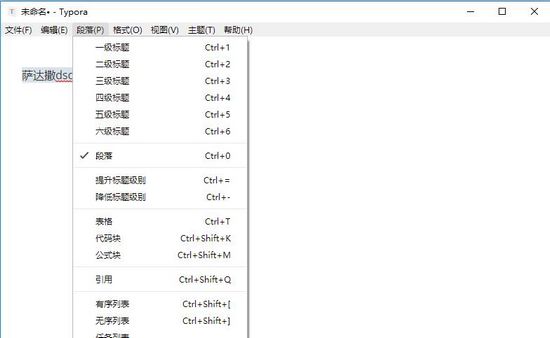
3.也可以在【格式】标签中对文本内容进行加粗,斜体,下划线等方便的设置
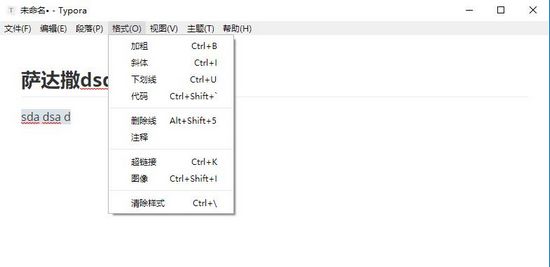
如果你想要退出全屏模式,可以按下快捷键F11,同理,如果想要进入全屏,也可以使用快捷键F11。
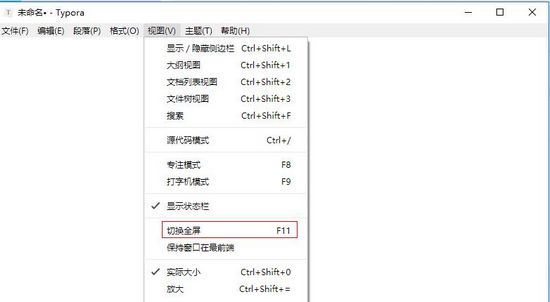
1.怎么导入图片
1).我们可以直接拖动图片到Typora中
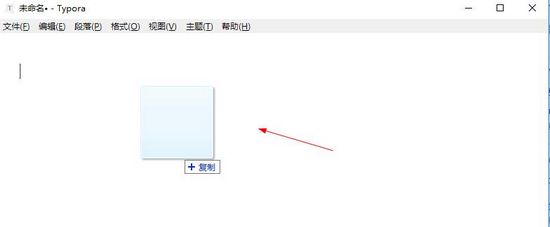
2).然后Typora就会自动展示图片,以及它的路径
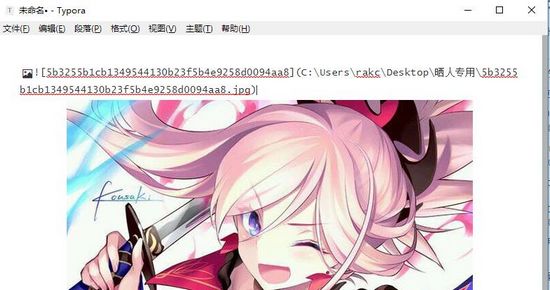
2.怎么调整图片大小
上述直接拖入图片的方法,是不可以调整后图片大小的,如果想要调整图片大小,需要使用另一种HTML格式。
例如<img src=“url” />,url中填写图片的路径,这样就可以更改图片样式了,例如:
<img src=“url” style=“width:200px height:300px” />
<img src=“url” style=“zoom:50” /> (这个zoom有点奇怪)
一般来说typora在0.9.47版本之后就是汉化版了,所以小编现在推荐的版本是目前的最新版,所以坑定是中文版,但也有用户表示自己的不是中文版,所以这里小编就来告诉大家遇到这种情况怎么办。
1.首先,我们要去确定自己的版本是不是最新版,所以我们可以点击【帮助】,找到【关于】
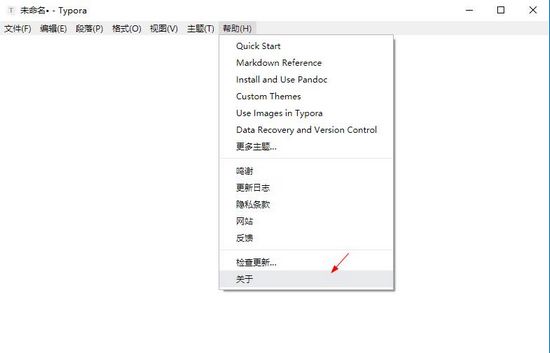
2.然后可以查询自己的软件版本

3.如果你的版本不是最新版,可以在【帮助】里点击【检查更新】
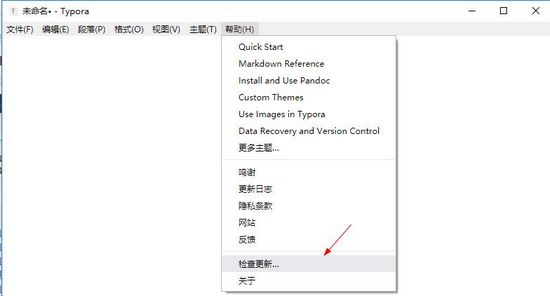
4.如果不是最新版,它会自动更新至最新版,当然你也可以直接下载小编推荐的版本
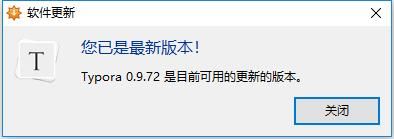
5.如果你已经是最新版,却还是英文版,那么就是系统语言的问题了,因为Typora的言是默认根据system language来加载语言包,所以我们可通过更改系统语言,变成中文版。
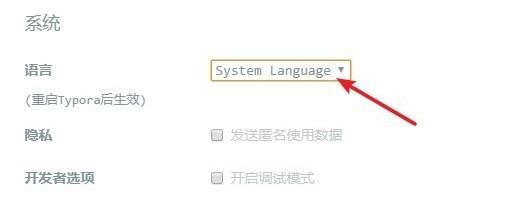
6.我们可以进入系统控制面板,在语言选项进入,选择安装中文语言包即可
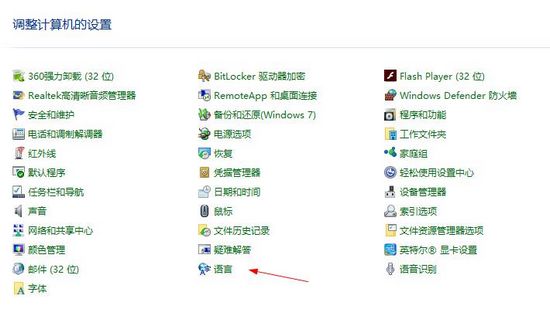

7.接着打开【文件】点击【偏好设置】
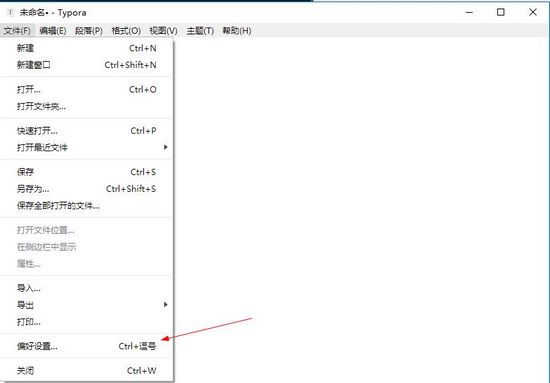
8.在里面找到【语言】,改成中文语言即可。

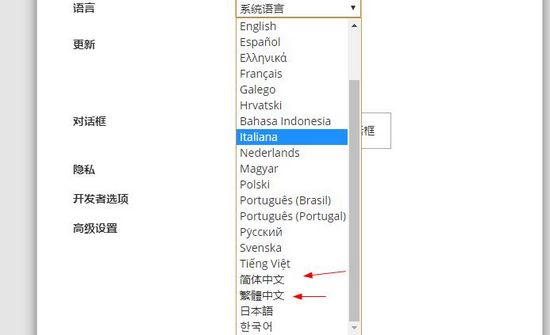
1.修复bug
2.优化部分功能